Tutoriel concret pour fusionner des vidéos sur YouTube
Les bonnes vidéos YouTube sont rarement réalisées à partir d'un seul plan. Si vous souhaitez créer de superbes vidéos sur YouTube, vous devez savoir comment combiner des vidéos pour YouTube avant de les télécharger. C'est le sujet de ce post. Lisez la suite et suivez les instructions pour en savoir plus.

Partie 1 : où fusionner des vidéos sur YouTube ?
Où fusionner des vidéos sur YouTube ? La mauvaise nouvelle est qu'il n'y a plus aucun endroit sur YouTube pour combiner des vidéos. Si vous avez posé cette question avant 2017, il y a une place. À ce moment-là, vous pouvez facilement combiner des vidéos sur YouTube après les avoir téléchargées. La version actuelle de YouTube ne vous permet plus de le faire. Bien que vous puissiez toujours utiliser les fonctionnalités d'édition pratiques de YouTube Studio, l'association de vidéos est exclue. Maintenant, vous n'avez pas d'autre choix que de vous tourner vers des programmes tiers pour faire le travail. Quoi utiliser? Lisez la suite et vous saurez.
Partie 2 : Comment combiner des vidéos pour YouTube en ligne
Le moyen le plus rapide de combiner des vidéos pour YouTube consiste à utiliser l'outil de fusion de vidéos en ligne fourni par Clideo. Son interface utilisateur est super facile à utiliser. Vous n'avez pas besoin de personnaliser des paramètres compliqués car il fera tout pour vous automatiquement et intelligemment. Il vous suffit de suivre tout le processus en suivant les instructions intuitives. Découvrez comment l'utiliser :
Étapes pour fusionner des vidéos pour YouTube en ligne
Étape 1Ouvrez votre navigateur Web et accédez au site Web de Clideo Video Combiner : https://clideo.com/merge-video. Cliquez ensuite sur le Choisir des fichiers au milieu de la page Web et téléchargez les vidéos à fusionner pour YouTube.
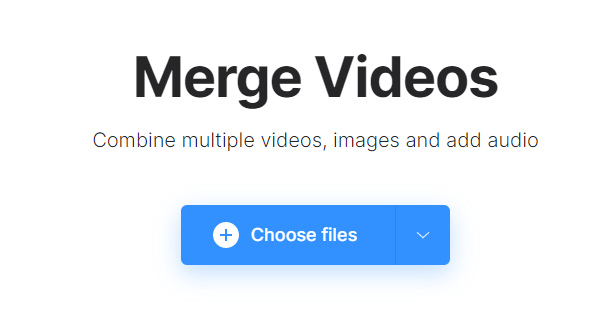
Étape 2Sur la timeline en bas de l'interface, vous devez souvent ajuster la séquence des vidéos téléchargées en les faisant glisser pour échanger leurs places.
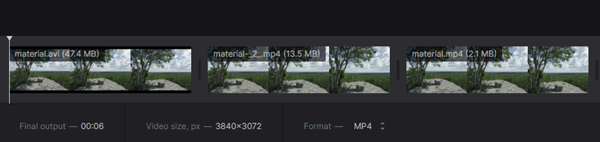
Étape 3Sur le côté droit de l'interface, cliquez sur 16:9 qui est le rapport hauteur/largeur le plus approprié pour YouTube. Quant au type de culture, je recommande le Zoom et recadrage option qui ne laissera aucune barre noire (ou boîte aux lettres). Le coût est qu'une partie de la vidéo pourrait être recadrée si elle n'était pas à l'origine en 16:9.
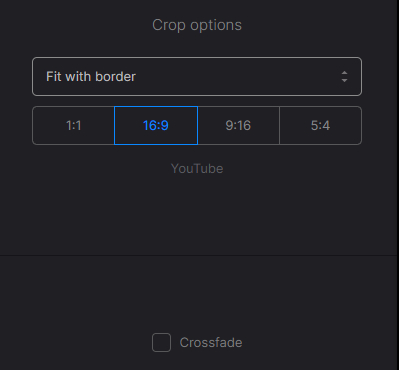
Étape 4L'outil vous permet de décider de l'audio de fond. Vous pouvez utiliser le bouton du haut-parleur pour couper les sons d'origine dans les vidéos importées. Vous pouvez également ajouter de l'audio externe à l'aide du Ajouter de l'audio bouton vers la droite.
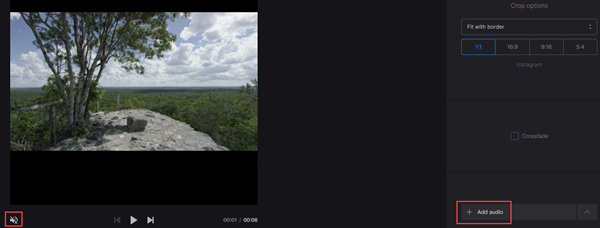
Étape 5Cliquez sur le Exportations dans le coin inférieur droit de l'interface, l'outil en ligne commencera à fusionner les vidéos pour YouTube. Lorsque c'est fait, vous pouvez récupérer la vidéo en cliquant sur Télécharger. Notez que la vidéo est actuellement filigranée. Pour supprimer le filigrane, cliquez sur Supprimer filigrane.
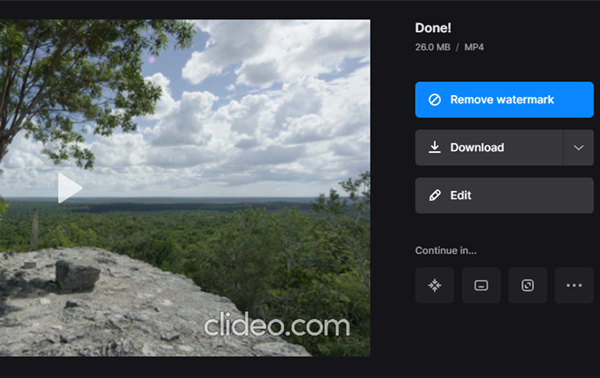
Avantages
- 1. Processus de travail intuitif.
- 2. Interface utilisateur magnifiquement conçue.
Inconvénients
- 1. Le chargement et le téléchargement ne sont pas sûrs et prennent beaucoup de temps.
- 2. Vous devez payer de l'argent pour supprimer le filigrane.
- 3. Parfois, il ne parvient pas à combiner la vidéo pour YouTube.
Partie 3 : Comment fusionner des vidéos comme un pro
L'outil de fusion vidéo fourni par Clideo est assez simple dans ses fonctionnalités. Si vous voulez des fonctions de montage vidéo plus complètes, essayez Tipard Convertisseur Vidéo Ultime, un programme professionnel de montage et de recodage vidéo pour les utilisateurs Windows et Mac. Vous pouvez non seulement l'utiliser pour combiner des vidéos pour YouTube, mais également effectuer un rognage, une rotation, un recadrage et de nombreuses autres opérations de montage sur votre vidéo. Voici plusieurs caractéristiques clés de celui-ci :
- 1. Joignez des vidéos en une seule pour YouTube sans limite de taille, de longueur ou de codec.
- 2. Effectuez toutes les opérations de montage vidéo sans laisser de filigrane.
- 3. Traitez les vidéos à une vitesse 70 fois plus rapide grâce à l'accélération matérielle avancée.
- 4. Éditez des vidéos sans perte de qualité.
Étape 1Téléchargez, installez et lancez gratuitement Tipard Video Converter Ultimate. Faites glisser et déposez les fichiers vidéo dans l'interface pour les importer. Ou vous pouvez utiliser le Ajouter des fichiers .

Étape 2Ajustez la séquence des vidéos en les faisant glisser pour échanger leurs places, puis cochez la case Rassembler en un fichier boîte.

Étape 3Vous pouvez utiliser le menu audio pour désactiver l'audio d'origine et ajouter une nouvelle piste audio externe. Ce que je fais habituellement, c'est de sauter cette étape et d'exporter directement la vidéo, puis d'importer à nouveau la vidéo fusionnée et d'ajouter un BGM externe pour toute la vidéo.
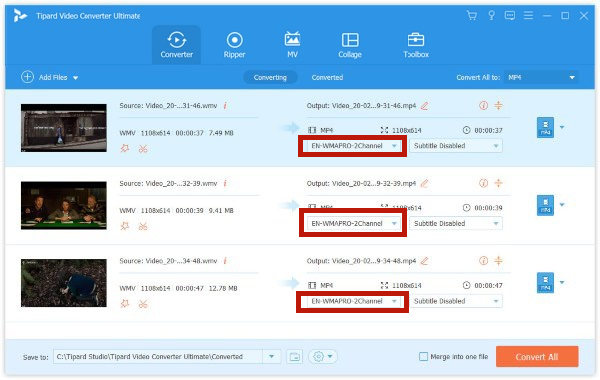
Étape 4Jeter le Tout convertir en menu, puis recherchez le YouTube Catégorie. Sélectionnez simplement HD 1080P. Enfin, cliquez sur le Convertir tout bouton dans l'interface principale pour fusionner les vidéos sur YouTube.
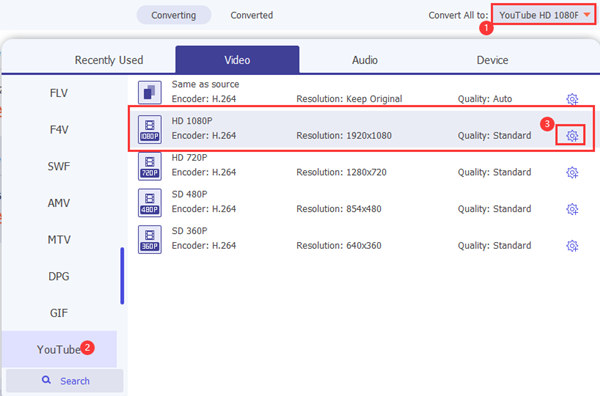
Partie 4 : FAQ sur la fusion de vidéos sur YouTube
1. Quelle est la meilleure longueur pour les vidéos YouTube ?
De nos jours, de nombreux sondages suggèrent que 7 à 15 minutes sont la meilleure durée de vidéo YouTube. En ce qui me concerne, 10 minutes est le meilleur.
2. Quelle est la taille d'une vidéo puis-je publier sur YouTube ?
La taille de fichier maximale pour une seule vidéo YouTube est de 256 Go. Pour contrôler la taille d'un seul fichier, vous pouvez le diviser en plusieurs épisodes ou le compresser à l'aide du compresseur vidéo de Tipard Video Converter Ultimate.
3. Combien de temps puis-je publier une vidéo sur YouTube ?
La durée limite des vidéos YouTube est de 12 heures. Cependant, le principe est que vous avez préalablement vérifié votre compte Google. Sinon, la limite sera de 15 minutes.
Conclusion
Depuis que YouTube a annulé sa fonction de fusion de vidéos en 2017, vous devez maintenant fusionner des vidéos pour YouTube au préalable à l'aide de programmes de montage vidéo externes. Dans cet article, nous avons expliqué comment le faire en détail. Le moyen le plus rapide est d'utiliser Clideo fusion vidéo en ligne qui laissera un filigrane sur votre vidéo à moins que vous ne payiez pour le service, tandis que l'outil le plus fiable est Tipard Convertisseur Vidéo Ultime.







